アクセス中古ドメインで購入したドメインをXserverに移管する手順についてです。
Xserverアカウントを持っていて、複数ドメインを管理、運用したい人や
これからXserverにサーバー移行を考えている人にオススメです。
Xserverアカウントをお持ちでない人はドメインのお申し込みとアカウント登録を同時にお手続き可能
ではやってみましょう!
ドメイン移管の手順
1,現在の管理業者(VALUE-DOMAIN)にドメインをXserverへ移管する旨を伝え、レジストラロックをOFFへ変更します。VALUE-DOMAINでは”ドメインロック”と言います。
VALUE-DOMAINのレジストラロック解除方法
2,移管ドメインの入力
ドメイン移管申請より移管希望のドメイン名を1行1ドメインずつ入力し、「検索」ボタンをクリックしてください。
※http://www.などは付けずに独自ドメインのみを入力します。
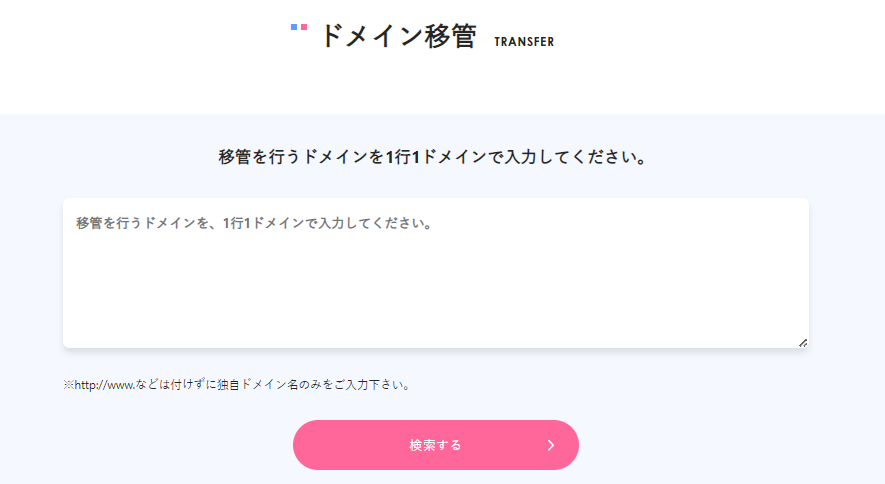
3,Xserverアカウントへログインします。
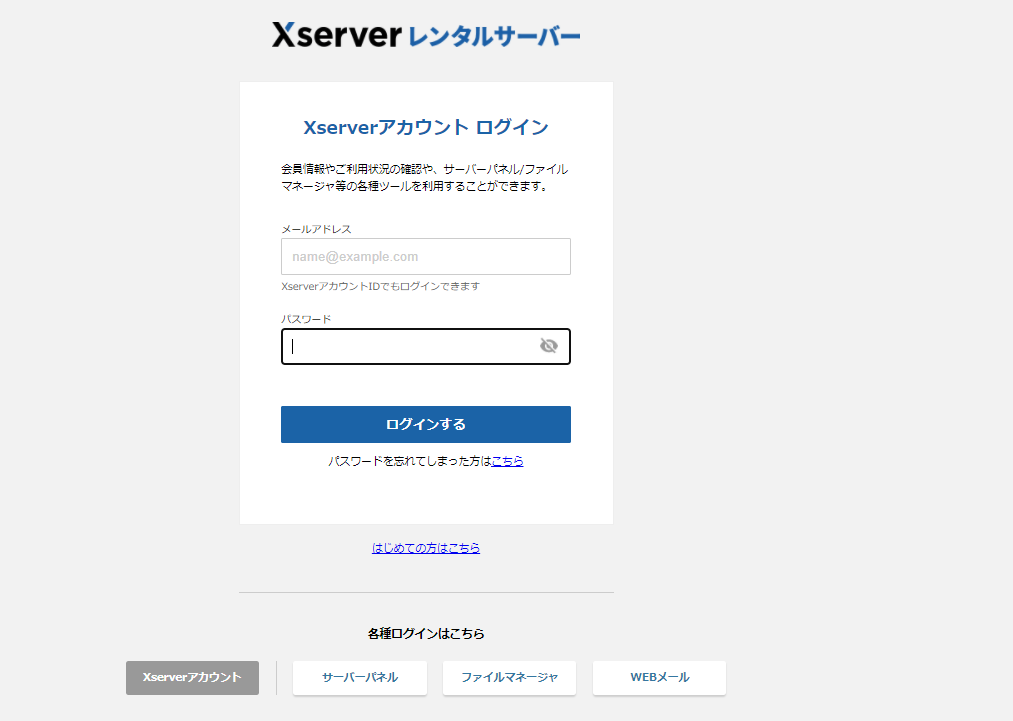
4,画面右上の「■が9個並んだアイコン」をクリックし、「Xserverドメイン(ドメイン取得・管理)」を選択します。
該当ドメインを確認し「移管申請」を確定してください。
【確認】→【確定】と2段階になってます、ご注意ください。
※com/net/info/biz/org ドメインを移管する場合、認証鍵が必要となります。
認証コードはVALUE-DOMAINのWHOIS情報→認証鍵情報のことです。チェックを入れて表示させてみましょう。

5,移管承認メールが送信されます。
ドメイン公開データベース(WHOIS情報)のドメイン登録者連絡先( Registrant Contact )メールアドレス宛てに移管承認のメールが送信されます。
※移管承認メールのタイトルは
「【重要】移管ドメイン名トランスファー申請に関するご案内」です。
VALUE-DOMAINからもメールが届きます。
※移管承認メールのタイトル
「【重要】トランスファー申請に関する確認のご連絡 移管ドメイン名」
6,移管承認メール受信後、本文のリンク先をクリックし、「移管を承認する[APPROVE](確定)」をクリックください。
以上でドメイン移管作業は完了です。移管が完了するまで7日から10日程度、場合によっては
それ以上の時間がかかる場合があります。
移管が完了したら、メールが届きますので確認しましょう。
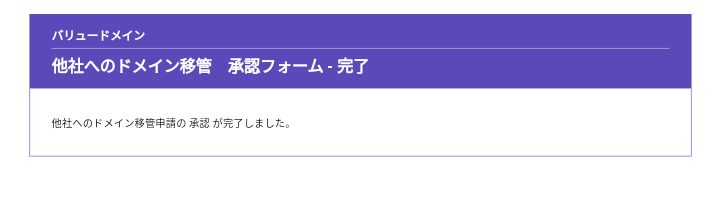
完了したらXserverアカウントにログインし、ネームサーバーの設定です。
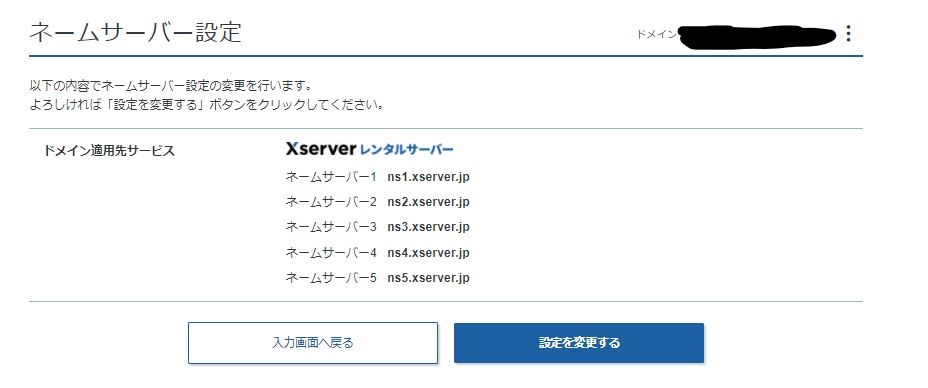
7,Valuedomainのドメインデータを削除する
ドメイン移管が完了したら、
Valuedomainのドメインの更新・延長画面で、対象ドメインをクリックします。
「使用していない、他社へ移管した等の理由で、ドメインをデータベースから削除するにはここをクリックしてください。」をクリックして、ドメインのデータ削除を行ってください。
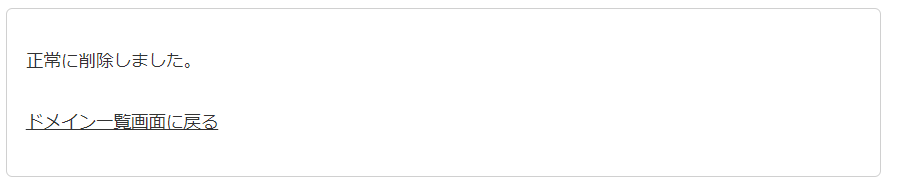
まとめ
移管は問題なくできました!
WHOIS情報変更、ドメインの更新、ネームサーバーの変更はドメイン移管申請前か後にしないと失敗する可能性があるので注意が必要です。
今回、Xserver・VALUE-DOMAINのサポートはとても充実していることがわかりました!!
分からなければサポートに連絡しながら恐れず挑戦してみましょう!
とても手厚く対応してくださって感謝です。
参照:ブログの始め方講座
WHOIS情報は変更方法はこちら→中古ドメイン購入後WHOIS情報変更
中古ドメインの更新方法はこちら→ドメイン更新方法




コメント